第4节 绘制与编辑二维图形
- 格式:pps
- 大小:1.16 MB
- 文档页数:93

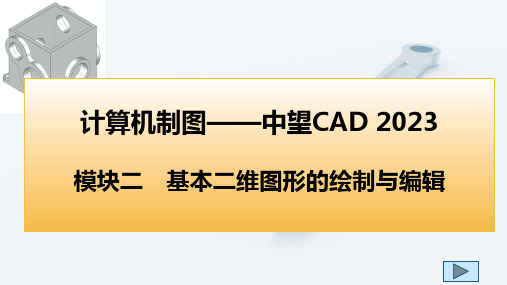
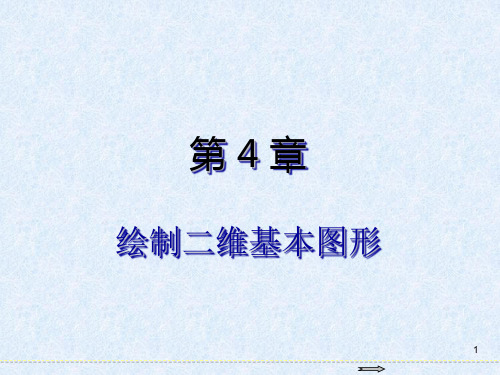


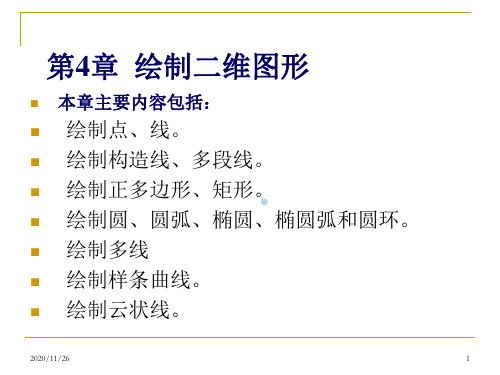
第4章绘制与编辑复杂二维图形4.1 多段线的绘制与编辑4.2 多线的绘制与编辑4.3 样条曲线的绘制与编辑4.4 图案填充与面域4.5 应用举例——花形图案本章小结习题六多段线的绘制与编辑4.1多段线是AutoCAD中最常用且功能较强的实体之一,它由相连的直线段或弧线序列组成,作为单一对象使用。
4.1.1 绘制多段线启动多段线命令有如下3种方法:(1)菜单栏:选择“绘图”→“多线段”命令。
(2)工具栏:单击“绘图”工具栏中的“多段线”按钮。
(3)命令行:在命令行输入PLINE。
绘制如图4.1.1所示的图形,了解多段线命令的使用方法。
图4.1.1 绘制多段线(1)命令:pline。
(2)指定起点:0,0。
(3)指定下一个点或[圆弧(A)/半宽(H)/长度(L)/放弃(U)/宽度(W)]:w。
(4)指定起点宽度<20.0000>:30。
(5)指定端点宽度<30.0000>:30。
(6)指定下一个点或[圆弧(A)/半宽(H)/长度(L)/放弃(U)/宽度(W)]:@500,0。
(7)指定下一点或[圆弧(A)/闭合(C)/半宽(H)/长度(L)/放弃(U)/宽度(W)]:a。
(8)指定圆弧的端点或[角度(A)/圆心(CE)/闭合(CL)/方向(D)/半宽(H)/直线(L)/半径(R)/第二个点(S)/放弃(U)/宽度(W)]:捕捉点A。
(9)指定圆弧的端点或[角度(A)/圆心(CE)/闭合(CL)/方向(D)/半宽(H)/直线(L)/半径(R)/第二个点(S)/放弃(U)/宽度(W)]:l。
(10)指定下一点或[圆弧(A)/闭合(C)/半宽(H)/长度(L)/放弃(U)/宽度(W)]:捕捉点B。
(11)指定下一点或[圆弧(A)/闭合(C)/半宽(H)/长度(L)/放弃(U)/宽度(W)]:c。
上面提示中各选项功能如下:(1)圆弧(A):用于将绘制线段方式切换为绘制圆弧方式。
(2)半宽(H):用于指定多段线的半宽值,即从多段线的中线到多段线边界的宽度。
(3)长度(L):用于指定将要绘制的直线段的长度。
(4)放弃(U):用于取消最后绘制的多段线。
(5)宽度(W):用于设置多段线的宽度,起点宽度和终点宽度也可设置不同。
注意:当多段线的宽度大于0时,若想封闭多段线,一定要选择“闭合”选项,否则,即使捕捉功能使起点与终点重合,起点与终点之间也会出现缺口,如图4.1.2所示。
图4.1.2 多段线不同封闭方式的不同效果(a )使用“闭合”选项封闭的多段线;(b )利用捕捉功能封闭的多段线提示:当系统变量FILLMODE=0时,绘制具有一定宽度的多段线将不会填充,如图4.1.3所示。
图4.1.3 绘制没有填充的多段线4.1.2 编辑多段线绘制完多段线后,用户可以对其进行编辑。
启动编辑多段线命令有3种方法:(1)菜单栏:选择“修改”→“对象”→“多线段”命令。
(2)工具栏:单击“修改Ⅱ”工具栏中的“编辑多段线”按钮。
(3)命令行:在命令行输入PEDIT。
绘制如图4.1.4所示的多段线,了解编辑多段线的方法。
图4.1.4 绘制多段线(1)命令:pedit。
(2)选择多段线或[多条(M)]:选择如图4.1.4所示的多段线。
(3)输入选项[闭合(C)/合并(J)/宽度(W)/编辑顶点(E)/拟合(F)/样条曲线(S)/非曲线化(D)/线型生成(L)/放弃(U)]:c,效果如图4.1.5(a)所示。
(4)输入选项[打开(O)/合并(J)/宽度(W)/编辑顶点(E)/拟合(F)/样条曲线(S)/非曲线化(D)/线型生成(L)/放弃(U)]:o。
(5)输入选项[闭合(C)/合并(J)/宽度(W)/编辑顶点(E)/拟合(F)/样条曲线(S)/非曲线化(D)/线型生成(L)/放弃(U)]:f,效果如图4.1.5(b)所示。
(6)输入选项[闭合(C)/合并(J)/宽度(W)/编辑顶点(E)/拟合(F)/样条曲线(S)/非曲线化(D)/线型生成(L)/放弃(U)]:s,效果如图4.1.5(c)所示。
(7)输入选项[闭合(C)/合并(J)/宽度(W)/编辑顶点(E)/拟合(F)/样条曲线(S)/非曲线化(D)/线型生成(L)/放弃(U)]:d,效果如图4.1.5(d)所示。
(8)输入选项[闭合(C)/合并(J)/宽度(W)/编辑顶点(E)/拟合(F)/样条曲线(S)/非曲线化(D)/线型生成(L)/放弃(U)]:w。
(9)指定所有线段的新宽度:1。
(10)输入选项[闭合(C)/合并(J)/宽度(W)/编辑顶点(E)/拟合(F)/样条曲线(S)/非曲线化(D)/线型生成(L)/放弃(U)]:,效果如图4.1.5(e)所示。
图4.1.5 编辑多段线(a)闭合效果;(b)拟合效果;(c)样条曲线效果;(d)非曲线化效果;(e)改变线宽效果上面提示中各选项功能如下:(1)闭合(C):用于封闭多段线。
(2)合并(J):用于将直线、圆弧或多段线与所编辑的多段线连接形成一条新的多段线。
(3)宽度(W):用于重新设置所编辑的多段线线宽。
(4)编辑顶点(E):用于编辑多段线的顶点。
顶点是两条线段相连的点。
(5)拟合(F):用于将选择的多段线拟合成一条光滑曲线。
(6)样条曲线(S):用于将选择的多段线拟合成一条样条曲线。
(7)非曲线化(D):取消拟合或样条曲线,返回到初始状态。
(8)线型生成(L):用于设置非连续线型多段线在各顶点处的绘线方式。
(9)放弃(U):取消上一步的编辑操作。
提示:二维多段线、矩形、正多边形以及以后要介绍的三维多段线和三维网格曲面,都可以用PEDIT命令编辑。
多线的绘制与编辑4.2多线是一种复合型的对象,它由1~16条平行线构成。
多线可具有不同的样式,在创建新图形时,AutoCAD自动创建一个标准多线样式作为默认值。
用户也可以定义新的多线样式。
4.2.1 绘制多线启动多线命令有如下两种方法:(1)菜单栏:选择“绘图”→“多线”命令。
(2)命令行:在命令行输入MLINE。
绘制如图4.2.1所示的图形,了解绘制多线的方法。
(1)命令:mline。
(2)当前设置:对正= 无,比例= 240.00,样式= STANDARD。
(3)指定起点或[对正(J)/比例(S)/样式(ST)]:捕捉点A。
(4)指定下一点:捕捉点B。
图4.2.1 绘制多线(5)指定下一点或[放弃(U)]:捕捉点C。
(6)指定下一点或[闭合(C)/放弃(U)]:捕捉点D。
(7)指定下一点或[闭合(C)/放弃(U)]:捕捉点E。
(8)指定下一点或[闭合(C)/放弃(U)]:捕捉点F。
(9)指定下一点或[闭合(C)/放弃(U)]:捕捉点G。
(10)指定下一点或[闭合(C)/放弃(U)]:捕捉点H。
(11)指定下一点或[闭合(C)/放弃(U)]:c。
上面提示中各选项功能如下:(1)对正(J):用于设置绘制多线时采用何种偏移(相对于光标所在位置)。
它包括3个选项,即底偏移、零偏移和顶偏移,如图4.2.2所示。
图4.2.2 3种对正方式(a)底偏移;(b)零偏移;(c)顶偏移(2)比例(S):用于确定多线的各条平行线之间的距离,如图4.2.3所示为不同比例绘制的多线。
图4.2.3 不同比例绘制的多线(3)样式(ST):用于确定绘制多线时所需要的线型样式,默认线型样式为“STANDARD”。
用户可根据需要创建新样式。
注意:多线分解后将变成一条直线,多线不能用OFFSET命令偏移,也不能使用CHAMFER,FILLET,EXTEND,TRIM等命令编辑。
4.2.2 创建多线样式系统默认的多线样式包含两条平行线,用户可以根据需要创建其他样式。
多线样式用以控制元素的数量和每个元素的特性,还可以控制背景填充和封口。
启动多线样式命令有如下两种方法:(1)菜单栏:选择“格式”→“多线样式”命令。
(2)命令行:在命令行输入MLSTYLE。
执行多线样式命令后,弹出“多线样式”对话框,如图4.2.4所示。
通过该对话框用户可以创建和管理多线样式。
下面通过创建一个新多线样式来介绍该对话框的使用方法。
(1)单击“新建”按钮,在弹出的“创建新的多线样式”对话框中的“新样式名”文本框中输入新建多线样式名称“ys1”,如图4.2.5所示。
图4.2.4 “多线样式”对话框图4.2.5 “创建新的多线样式”对话框(2)单击“继续”按钮,系统弹出“新建多线样式”对话框,然后单击“添加”按钮,系统自动在“元素”选项区中添加一个图线项,其偏移量为0,设置颜色为“黄色”,然后选择系统自带的两个偏移元素,设置其偏移量为0.8和-0.8,颜色为“红色”,如图4.2.6所示。
(3)单击“线型”按钮,在弹出的“选择线型”对话框中为多线加载线型。
(4)设置完成后,单击“确定”按钮,系统返回到“多线样式”对话框,即可创建一个多线样式。
图4.2.6 “新建多线样式:YS1”对话框4.2.3 编辑多线编辑多线主要是修改多线相交处的交点特征。
启动编辑多线命令有两种方法:(1)菜单栏:选择“修改”→“对象”→“多线”命令。
(2)命令行:在命令行输入MLEDIT。
执行编辑多线命令后,系统弹出“多线编辑工具”对话框,如图4.2.7所示。
该对话框中的各图形形象地说明了它所具有的功能。
当单击某个图标之后,在对话框底部将会出现简要的说明文字。
下面详细介绍各图标的功能。
1.十字型工具该工具用于消除各种相交线,图4.2.8显示了运用这些工具后的效果。
图4.2.7 “多线编辑工具”对话框图4.2.8 十字型工具效果2.T字型工具该工具也用于消除交线,其编辑效果如图4.2.9所示。
3.直角工具该工具用于消隐相交线,还可以消除多线一侧的延伸线,从而形成直角。
图4.2.10为使用直角工具后的效果。
4.切断工具该工具用于切断多线工具用于切断多线中一条;工具用于切断整条多线;工具用于重新显示所选两点间任何曾被切断的多线。
提示:使用十字型工具和切断工具切断线条实际上不显示这些线条,不是真正意义上的切断,使用全部接合工具可以重新显示这些线条。
样条曲线的绘制与编辑4.3在AutoCAD中,样条曲线是一种高级的光滑的曲线,它可被理解成经过一系列指定点的光滑曲线,也可以在指定的公差范围内把光滑的曲线拟合成一系列的点,用于创建形状不规则的曲线。
4.3.1 绘制样条曲线启动样条曲线命令有如下3种方法:(1)菜单栏:选择“绘图”→“样条曲线”命令。
(2)工具栏:单击“绘图”工具栏中的“样条曲线”按钮。
(3)命令行:在命令行输入SPLINE。
绘制如图4.3.1所示的图形,了解绘制样条曲线的方法。
(1)命令:spline。
(2)指定第一个点或[对象(O)]:捕捉点A。
图4.3.1 绘制样条曲线(3)指定下一点:捕捉点B。